Hoe iPhone-oververhitting te verhelpen: een uitgebreide gids
"Waarom is mijn iPhone heet?" iPhone is een krachtig telefoonmerk met high-end processors, geavanceerde camera's en stabiele besturingssystemen. Echter, vanwege hun compacte ontwerp en high-performance componenten of verkeerde bediening, kunt u de iPhone oververhit probleem. Hoewel incidentele warmte normaal is, kan overmatige verhitting prestatieproblemen en schade op de lange termijn veroorzaken. Als uw iPhone oververhit raakt, helpt deze gids u te begrijpen waarom en biedt effectieve oplossingen om hem af te koelen en toekomstige oververhitting te voorkomen.
PAGINA-INHOUD:
Deel 1: Waarom raakt de iPhone oververhit?
Er zijn verschillende factoren die kunnen bijdragen aan oververhitting van uw iPhone. Als u deze redenen begrijpt, kunt u de juiste maatregelen nemen om uw apparaat koel te houden. Bekijk de mogelijke redenen waarom uw iPhone heet is.
Intensieve toepassingen gebruiken
Wanneer u videogames speelt die veel grafische en CPU-kracht vereisen voor langere periodes of wanneer u high-performance apps gebruikt zoals video-editors en augmented reality (AR)-applicaties, kan uw iPhone erg heet worden. Dat geval is echter logisch. U hoeft zich daar dus geen zorgen over te maken als u geen andere keuze hebt dan de app te blijven gebruiken.
Achtergrondprocessen die te vaak worden uitgevoerd
Als er te veel achtergrond-apps, automatische updates, downloads of synchronisaties tegelijk worden uitgevoerd, dan zal dit veel CPU in beslag nemen. Zelfs de processor van de iPhone kan niet te veel taken aan. Daarom kan de iPhone oververhit raken.
Batterij- en hardwareproblemen
Als uw batterij een slechte gezondheidstoestand heeft of uw hardware verouderd is, wordt uw iPhone onvermijdelijk heet. Interne schade zoals water of stoten kunnen uw iPhone ook leegtrekken en hij wordt heet als u de iPhone maar kort gebruikt.
Deel 2: Hoe u iPhone-oververhitting onmiddellijk kunt verhelpen
Als je iPhone nu oververhit raakt, volg dan deze snelle oplossingen om hem af te koelen. Houd er rekening mee dat deze methoden alleen snelle oplossingen zijn, die het probleem van oververhitting van de iPhone op de lange termijn niet kunnen oplossen.
Schakel onnodige apps of taken uit
Misschien heb je wel eens gehoord dat het beter is om niet constant omhoog te vegen om apps uit te schakelen die je niet gebruikt. Het is echter schadelijk voor je processor als je onnodige apps of taken niet uitschakelt. Dat kan er ook voor zorgen dat je iPhone 15/16/17 oververhit raakt.
Veeg omhoog om de App Switcher te openen en onnodige apps te sluiten. Als uw iPhone een Home-knop heeft, moet u dubbeltikken op de Home-knop om de App Switcher te openen. Daarna kunt u het probleem met de oververhitting van de iPhone oplossen.
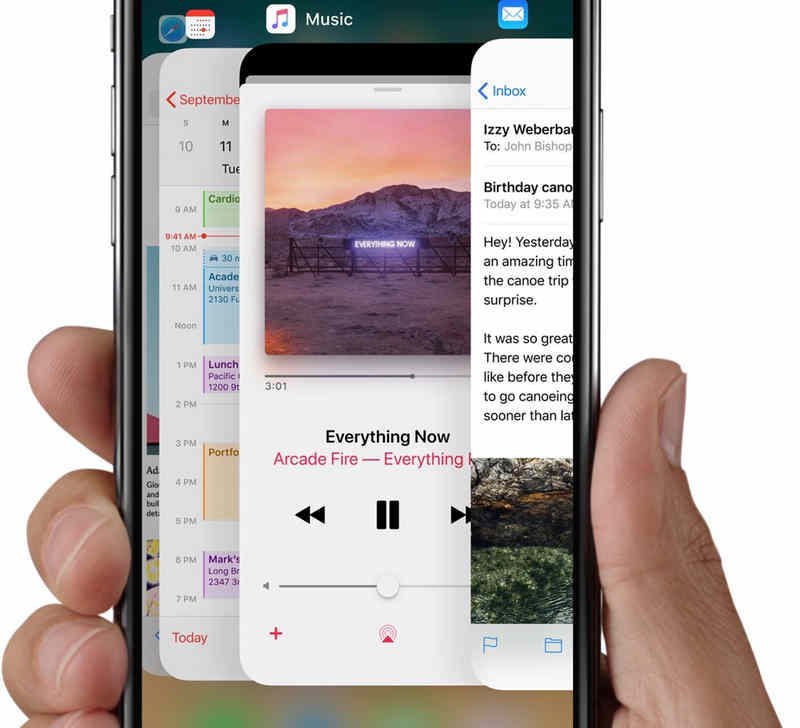
iPhone verwijderen van Hot Sources
Wat u onmiddellijk moet doen, is uw iPhone uit de buurt van de huidige warme omgeving houden. U kunt uw iPhone bijvoorbeeld meenemen naar een kamer met airconditioning of hem voor een elektrische ventilator leggen. Dit is de onmiddellijke oplossing om uw iPhone-oververhittingsprobleem op te lossen.
Verlaag de helderheid van het scherm
Als de helderheid van het scherm van je iPhone te hoog is, moet je deze onmiddellijk verlagen. Dit is ook een noodzakelijke manier om het probleem van oververhitting van de iPhone op te lossen. Ga naar Instellingen en open Beeldscherm en helderheid om het helderheidsniveau te verlagen. Je kunt ook inschakelen true Tone om de helderheid aan te passen op basis van de omgeving.
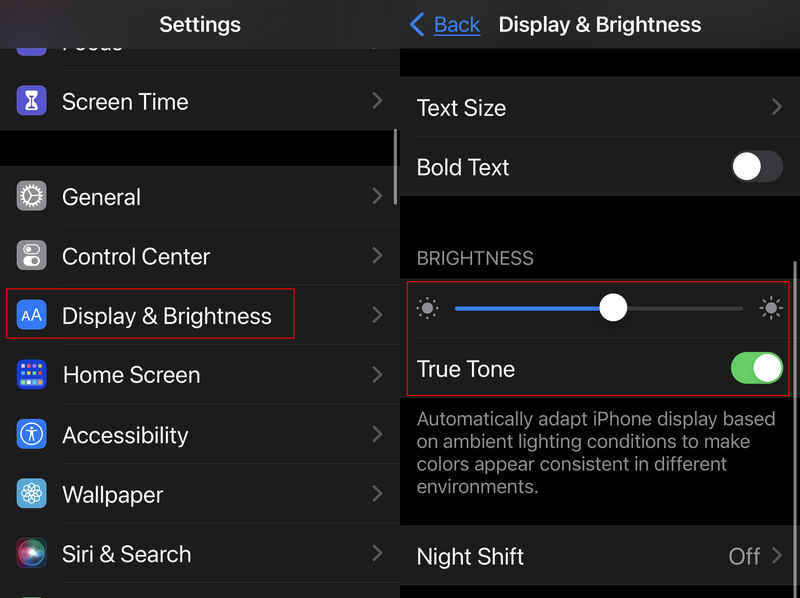
Deel 3: Hoe voorkom je dat je iPhone in de toekomst oververhit raakt?
Hierboven staan een aantal methoden die de hitte van je iPhone direct kunnen verminderen. Ze kunnen het probleem van oververhitting van de iPhone echter niet op de lange termijn oplossen. Het is ingewikkelder om toekomstige oververhitting van je iPhone te voorkomen.
Batterij vervangen
Als de batterij van uw iPhone een zeer slechte conditie heeft, bijvoorbeeld als het batterijgezondheidspercentage onder de 75% ligt, wordt uw iPhone heet bij het opladen of het uitvoeren van een app. In dat geval is de beste manier om uw toevlucht te nemen tot het vervangen van de batterij door een nieuwe. Als u de slechte batterij blijft gebruiken, iPhone laadt mogelijk niet op Meestal wordt het oververhittingsprobleem van de iPhone niet opgelost.

Uitschakelen Ververs apps op achtergrond
Sommige apps hoeven de achtergrond niet te vernieuwen, zoals sommige sociale apps, games of online winkel-apps zoals Amazon. Als je iPhone heet is, ook al is alles op je iPhone in goede staat, kun je misschien proberen het oververhittingsprobleem van de iPhone op te lossen door Background App Refresh uit te schakelen.
Open de app Instellingen en tik op Snel naar knop. Kies Achtergrond-app vernieuwen. Vervolgens kunt u naar beneden schuiven om apps te vinden die de functie Achtergrond-app vernieuwen niet nodig hebben.
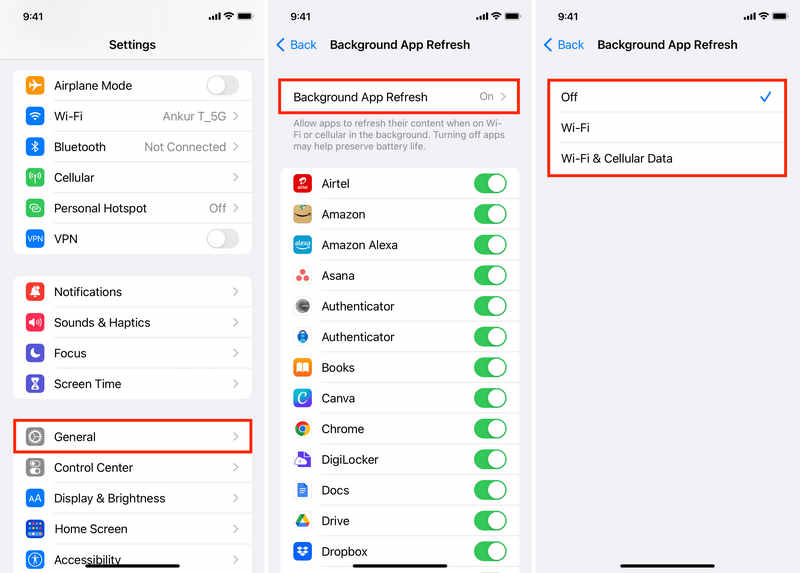
iOS-systeemfouten of softwareproblemen oplossen
Verborgen systeemfouten kunnen ervoor zorgen dat je iPhone erg heet wordt. Bovendien zijn die systeemfouten en softwareproblemen lastig te verwijderen. Gelukkig, Apeaksoft iOS Systeemherstel kan die problemen eenvoudig oplossen. U kunt uw iPhone snel repareren of grondig repareren. Beide methoden kunnen u helpen het oververhittingsprobleem van de iPhone op te lossen.
De beste manier om iOS-problemen op te lossen
- Sluit uw iPhone aan op uw computer om systeemfouten te verhelpen.
- Verwijder softwareproblemen om het oververhittingsprobleem van de iPhone te verhelpen.
- Gebruik de functie Snel oplossen om systeemproblemen direct op te lossen.
- Ondersteunt meer dan 150 systeemfouten op uw iOS-apparaat.
Veilige download
Veilige download

Stap 1. Download en installeer Apeaksoft iOS Systeemherstel en start het. Sluit uw iPhone aan op uw computer. Klik op de Start knop.
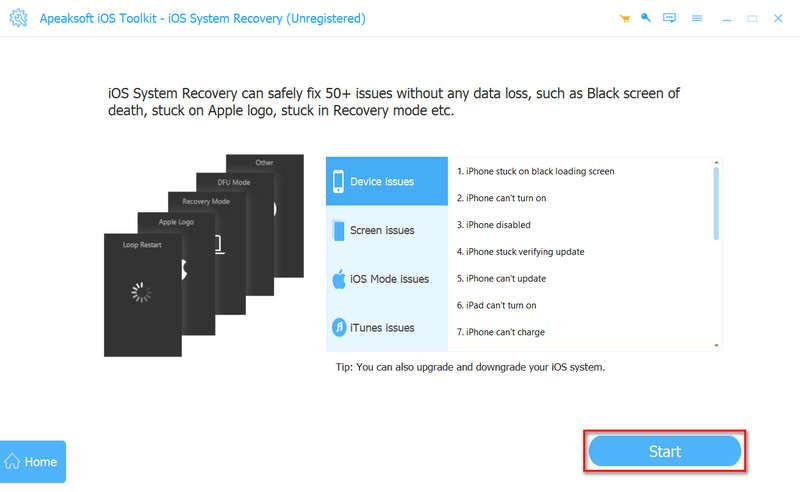
Stap 2. Hier kunt u klikken Gratis snelle oplossing om te proberen het probleem met de oververhitting van de iPhone op te lossen. Als u denkt dat uw iPhone ernstige problemen heeft, kunt u op de knop klikken Bepalen knop om door te gaan.
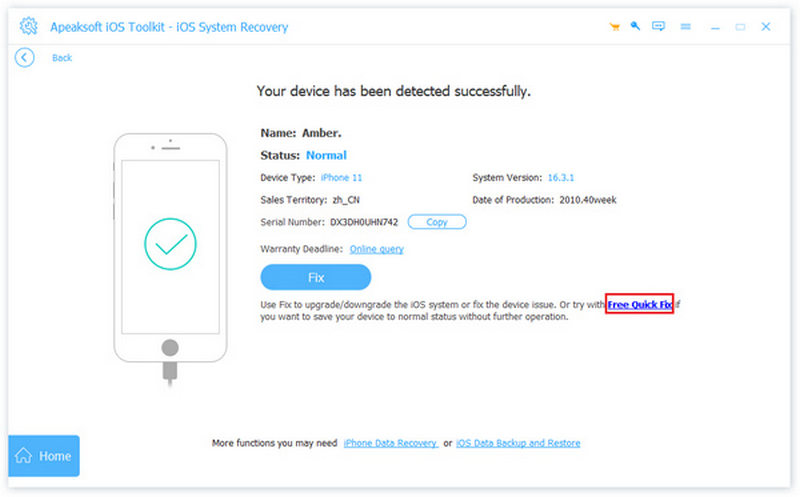
Stap 3. U kunt een kiezen Standard Mode of Geavanceerde modus om het oververhittingsprobleem van uw iPhone op te lossen. Let op: de geavanceerde modus zal uw iPhone terugzetten naar de fabrieksinstellingen. Klik vervolgens op de Bevestigen knop.
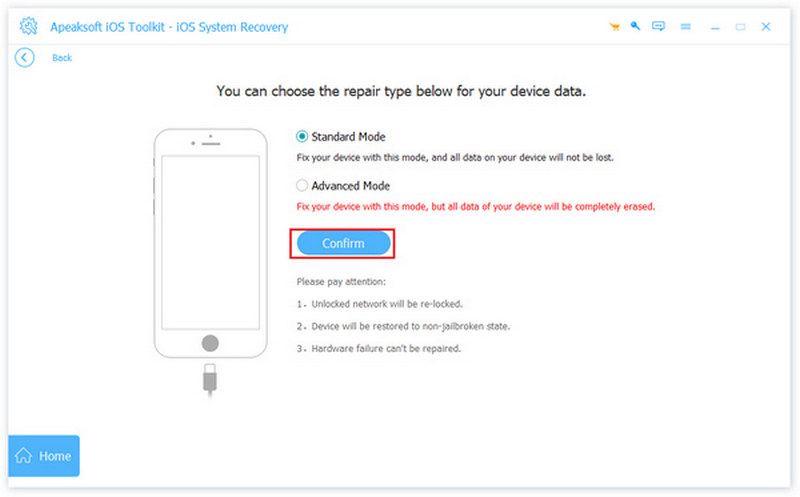
Stap 4. U kunt een iOS-versie kiezen om uw iOS-versie te upgraden of downgraden. Klik vervolgens op de Volgende knop om het probleem van oververhitting van de iPhone op te lossen. Dit programma kan ook een iPhone repareren die in het water is gevallen, zolang deze niet helemaal beschadigd is.
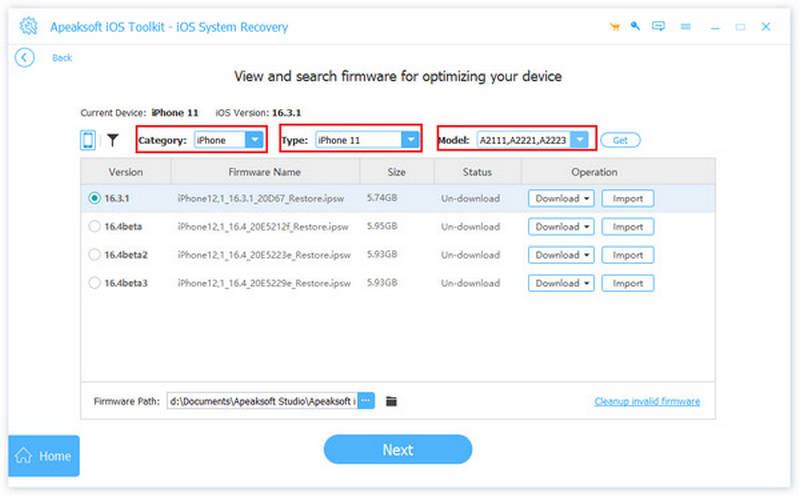
Conclusie
An iPhone 15 oververhit probleem is behoorlijk frustrerend. U kunt uw iPhone uit hete bronnen halen of onnodige taken of apps afsluiten om de hitte te verminderen. Waarom wordt de iPhone heet? Misschien is uw batterij in slechte staat. Misschien moet u een batterij vervangen om het probleem op de lange termijn op te lossen. Apeaksoft iOS Systeemherstel kan u ook helpen systeemfouten en softwareproblemen op te lossen. Dit is ook een truc om het oververhittingsprobleem van de iPhone op te lossen.
Gerelateerde artikelen
Waarom wordt mijn iPhone-simulatortoetsenbord niet weergegeven? Hoe krijg ik mijn iPhone-toetsenbord weer normaal? Leer 5 handige methoden om het iPhone-toetsenbord te repareren dat niet werkt.
Waarom werkt mijn iPhone-koptelefoon niet als ik hem aansluit? Hoe krijg ik een iPhone-koptelefoon aan het werk? Controleer 3 tips om een koptelefoon te repareren die niet werkt op iPhone/iPad.
Doet Apple gratis reparatie? Is het de moeite waard om de iPhone te repareren? Hoeveel kost het om een iPhone te repareren? Leer hoe u een iPhone-reparatie bij mij in de buurt kunt vinden en een iPhone kunt repareren.
Hoe verander ik de fotoresolutie op de iPhone? Kan ik de resolutie van afbeeldingen op de iPhone verhogen? Leer hoe je foto's met een lage resolutie op je iPhone kunt repareren.

